Outlook ve Google takvimler, en yaygın kullanılan takvim uygulamalarından ikisidir. Yoğun programı olan herkes için zaman yönetimini kolaylaştırmalarıyla bilinirler.
Ancak, her ikisini de kullananlar, zamanlama çakışmalarını ve son dakika değişikliklerini önlemek için bu uygulamalar arasında geçiş yapmanın stresini bilirler.
Ama tüm bunlar bugün sona eriyor! Bu yazıda, kişisel ve profesyonel taahhütlerinizi verimli bir şekilde izlemek için Outlook Takvim'i Google Takvim ile senkronize etmeyi göstereceğiz. Başlayalım!
Google Takvim'i Outlook'a neden eklemelisiniz?
Google Takvim'i Microsoft Outlook'a eklemenin birçok avantajı vardır, bunlardan bazıları şunlardır:
Merkezi planlama
Google ve Outlook takvimleri gibi iki günlük planlayıcı uygulamasını ayrı ayrı yönetmenin en büyük zorluğu, programınızı yönetmek için uygulamalar arasında geçiş yapmanız gerekmesidir.
Outlook Takvim'inizi Google Takvim ile birleştirerek, tüm toplantılarınızı ve etkinliklerinizi her iki uygulamada da sürekli gidip gelmeden görüntüleyebilirsiniz.
Çakışma yok
Hem Google hem de Outlook takvimleri paylaşılan takvim uygulamalarıdır. Uygun izinlere sahip herkes programınızı değiştirebilir ve bu da olası çakışmalara neden olabilir.
Ancak, bu iki takvimi birleştirirseniz, zamanınızı bloklamak isteyen diğer kişiler, önceden herhangi bir taahhüdünüz olup olmadığını görebilecek ve böylece zamanlama çakışmaları olasılığını ortadan kaldıracaktır.
Gelişmiş verimlilik
Outlook Takvim'i Google Takvim ile senkronize etmeyi öğrendikten sonra, tüm kişisel ve profesyonel taahhütlerinizi tek bir görünümde görebilirsiniz. Perşembe günü saat 14:00'da katılmanız gereken bir toplantı ve hemen ardından gitmeniz gereken bir doğum günü olduğunu biliyorsunuz.
Bu tür bir netlik ne işe yarar? Programınızı düzenler ve verimliliğinizi artırır.
Ekstra kolaylık
Outlook Takvim ve Google Takvim'in farklı kullanıcı arayüzleri ve özellikleri vardır. Bu farklılıklar nedeniyle, her iki takvim uygulamasını yönetmek zaman ve çaba gerektirebilir. Ancak, bunları entegre ederseniz, kullanımı ve gezinmesi daha kolay olan iki uygulamadan herhangi birinden her iki takvimi de yönetebilir ve güncelleyebilirsiniz.
Basitleştirilmiş yönetim
Google Takvim ile Outlook Takvim'i birleştirerek, bir uygulamada yaptığınız tüm değişikliklerin diğerine de yansıtılmasını sağlayabilirsiniz. Bu, manuel güncelleme ihtiyacını azaltır ve her iki uygulamada tutarlılığı koruyarak tüm program yönetimi sürecini basitleştirir.
Outlook Takvimini Google Takvim ile senkronize etme
Outlook Takvim'i herhangi bir cihazdaki Google Takvim ile senkronize etmeyi öğrenmek için aşağıda bahsedilen adımları izleyin:
Web'de
Outlook Takvim'i web'deki Google Takvim ile senkronize etmenin adım adım kılavuzu:
Adım 1: Web tarayıcınızda Outlook'u açın ve Microsoft hesap bilgilerinizi kullanarak oturum açın.
Adım 2: Sol kenar çubuğundaki Takvim simgesine tıklayın, ardından ekranın sağ üst köşesindeki Dişli simgesine tıklayarak Ayarlar'ı açın.
Adım 3: Buradan Paylaşılan Takvimler seçeneğini seçin ve İnternet takviminizi seçin.
Adım 4: Tamamlandığında, İzinler açılır menüsüne gidin, "Tüm ayrıntıları görüntüleyebilir" seçeneğini seçin ve "Yayınla" düğmesini tıklayın
Adım 5: Outlook tarafından bir HTML kodu ve iCAL biçimi alacaksınız. ICS bağlantısını kopyalayın.
Adım 6: Google Takvim' de oturum açın ve "Diğer takvimler" seçeneğinin yanındaki "+" simgesine dokunun.
Adım 7: "URL'den" seçeneğine tıklayın
Adım 8: Outlook'tan kopyaladığınız ICS bağlantısını yapıştırın ve "Takvim Ekle"yi tıklayın
Adım 9: Son olarak, yeni eklediğiniz Outlook Takvimi'nin yanındaki üç nokta simgesine tıklayarak "Ayarlar"ı açın. Buradan senkronize edilmiş takviminizin adını, saat dilimini ve diğer ayarları değiştirebilirsiniz.
Windows'ta
Outlook Takvim'i Windows'ta Google Takvim ile senkronize etmek için şunları yapın:
Adım 1: Windows'ta Outlook uygulamasını açın ve Microsoft hesap bilgilerinizi kullanarak oturum açın.
Adım 2: Outlook ana sayfanızın sol tarafına gidin ve "Hesap Ekle"yi tıklayın
Adım 3: Gmail hesabınızla oturum açmanızı isteyen bir açılır pencere görünecektir. Devam etmek için Gmail kullanıcı adınızı ve şifrenizi girin.
Adım 4: Giriş yaptıktan sonra, Outlook uygulamasına yönlendirileceksiniz. Buradan, sol kenar çubuğundaki Takvim simgesine dokunun.
Adım 5: Son olarak, Google Takvim'i Outlook Takvim ile senkronize etmek için ekranın sol tarafına gidin ve her iki takvimi de işaretleyin.
Mac'te
Mac kullanıcısıysanız, Outlook Takvimini Google Takvim ile senkronize etmek için aşağıdaki adımları izleyin:
Adım 1: Cihazınızda Outlook uygulamasını açın ve oturum açın.
Adım 2: Tamamlandığında, ekranın sol üst köşesindeki "Outlook" seçeneğine tıklayın ve "Ayarlar"ı açın
Adım 3: Yeni bir pencere açılacaktır. Buradan "Hesaplar"ı seçin
Adım 4: Şimdi, '+' simgesine tıklayın ve 'Hesap Ekle' seçeneğini seçin.
Adım 5: Ardından, oturum açmak için Google hesap bilgilerinizi girin.
Adım 6: Takvim sekmesine gidin ve Gmail menüsünü genişletin.
Adım 7: Senkronize edilmiş Google takviminizi, yanındaki radyo düğmesini tıklayarak görebilirsiniz.
iPhone/iPad'de
Outlook Takvim'i iOS cihazınızda Google Takvim ile senkronize etmek için aşağıdaki adımları izleyin:
Adım 1: iPhone/iPad'inizde "Ayarlar"ı açın.
Adım 2: Takvim bölümüne gidin.
Adım 3: Burada, "Hesaplar"a tıklayın ve "Hesap Ekle" seçeneğini seçin.
Adım 4: Ardından, "Google" ve "Outlook" seçeneğine tıklayın ve hesap bilgilerinizi kullanarak her iki uygulamaya da giriş yapın.
Adım 5: Tamamlandığında, bu iki uygulama için Takvimler anahtarını açın.
Artık Google ve Outlook takvimleriniz ile iPhone'unuzun ön tanımlı Takvim uygulaması senkronize edilmiştir.
Android'de
Android telefonlarda ve diğer cihazlarda Outlook ve Google Takvimleri senkronize etmek için izlemeniz gereken adımlar şunlardır:
Adım 1: Outlook mobil uygulamasını açın ve Microsoft Outlook ve Gmail hesaplarınızı ekleyin.
Adım 2: Tamamlandığında, ekranın altındaki Takvim sekmesine gidin.
Adım 3: Buradan, ekranın sol üst köşesindeki Takvim simgesine dokunun.
Adım 4: Google ve Microsoft Outlook takvimlerinizi senkronize etmek için, yanlarındaki onay işaretlerine dokunun.
Artık senkronize edilmiş Google ve Outlook takvimlerinizi farklı görünümlerde kontrol edebilirsiniz
Google ve Outlook Takvimlerini senkronize etmek için ipuçları ve en iyi uygulamalar
Outlook ve Google takvimlerini senkronize etmek özellikle karmaşık bir işlem olmasa da, bunu ilk kez yapıyorsanız dikkatli olmanızı öneririz. Takvimleri senkronize ederken yardımcı olabilecek birkaç ipucu ve en iyi uygulama örneği:
İpucu 1: Senkronizasyon ayarlarınızı düzenli olarak güncelleyin
Google Takvim ve Outlook Takvim'iniz en iyi şekilde senkronize edilmezse, birçok sorun ortaya çıkabilir. Örneğin, mevcut takvim verilerinizi kaybedebilir, önemli randevuları kaçırabilir, bir zaman aralığını iki kez ayarlayabilir ve daha fazlasını yapabilirsiniz. Bu nedenle, aksilikleri önlemek ve her şeyin sorunsuz çalışmasını sağlamak için senkronizasyon ayarlarınızı düzenli olarak güncellemeyi unutmayın.
İpucu 2: Takvimlerinizi önceden yedekleyin
Outlook Takvim ve Google Takvim'i senkronize ettiğinizi, ancak aniden sisteminizde teknik bir sorun oluştuğunu varsayalım. Bu, her iki dijital takvim uygulamasındaki verilerinizi aynı anda kaybetmenize neden olabilir.
Teknik bir sorun, Google ve Outlook takvimleri birleştirilmiş olsa bile senkronize edilmiş verileri silebilir. Bu nedenle, dijital takvimlerinizi düzenli olarak yedeklemek her zaman idealdir. Bu, programınızın bir kopyasına sahip olmanızı sağlar ve veri kaybı riskini en aza indirir.
İpucu 3: Saat dilimlerinde tutarlı olun
Google ve Outlook takvimleriniz senkronize edilmiş ancak farklı saat dilimlerine ayarlanmışsa, önemli zamanlama uyuşmazlıkları yaşayabilirsiniz.
Bu nedenle, Outlook Takvim'i Google Takvim'e eklemeden önce, aynı saat diliminde olup olmadıklarını kontrol edin. Takvimleri entegre ederken, sık seyahat ediyorsanız veya dünyanın farklı yerlerinde bulunan takımlarla çalışıyorsanız, aynı saat dilimini kullanmanız çok önemlidir.
İpucu 4: Senkronizasyona güvenmeden önce test edin
Google Takvim, Outlook Takviminize doğru şekilde eklenmemişse, bir uygulamada yapılan değişiklikler diğerinde yansıtılmayabilir ve bu da çakışmalara ve karışıklığa neden olabilir.
Bu nedenle, yeni senkronize edilen dijital takvimleri kullanmadan önce her zaman birkaç kez test edin. En önemlisi, bir takvimde yapılan düzenlemelerin diğerine yansıtılıp yansıtılmadığını kontrol edin.
İpucu 5: Her iki uygulamayı da düzenli olarak güncelleyin
Google ve Outlook takvimleri zaman zaman yeni özellikler ve ayarlar yayınlar. Bu nedenle, her iki takvim uygulamasını da düzenli olarak güncellemeyi unutmayın. Bu, iki avantaj sağlar.
İlk olarak, takvim senkronizasyonunu optimize eden yeni ve yenilikçi özelliklere erişebilirsiniz. İkinci olarak, periyodik yazılım güncellemeleri, verilerinize zarar verebilecek hataları veya diğer güvenlik sorunlarını giderir ve genel kullanıcı deneyiminizi iyileştirir.
Birleştirilmiş Takvimlerinizi Yönetmek için ClickUp'ı Kullanma
Artık, daha iyi bir zaman yönetimi için Google Takvim ve Outlook Takvim'inizi senkronize etmenin tüm ayrıntılarını biliyorsunuz. Ancak ClickUp'ın AI takviminin küçük bir yardımıyla bu senkronizasyonu optimize edebilir ve birleştirilmiş takvimlerinizden en iyi şekilde yararlanabilirsiniz.

ClickUp Takvim Görünümü, dijital takvimlerinizin verimliliğini artırabilir. İşleri görselleştirmenize, görevleri yeniden planlamanıza ve kişisel ve profesyonel zaman çizelgelerinizi sorunsuz bir şekilde yönetmenize olanak tanır.
Birden fazla takvimi yönetirken ClickUp Takvim Görünümü'nü kullanmanın avantajları
Etkinlik planlama, koordinasyon ve yönetim için nihai çözümünüz olan ClickUp Takvim Görünümü, birden fazla takvimi profesyonelce yönetmenizi sağlayan çok çeşitli özelliklere sahiptir. Bu, size şu konularda yardımcı olur:
- Google Takvim ve Outlook Takvim gibi uygulamaları senkronize ederek tüm etkinliklerinizi ve görevlerinizi tek bir yerde toplayın
- Takvimlerinizi tercihlerinize, programınıza ve iş akışınıza göre özelleştirin
- Öncelikli görevleri ve etkinlikleri vurgulayarak kaçırmamanızı sağlayın
- Basit sürükle ve bırak özelliği ile farklı takvim uygulamalarındaki son tarihleri görüntüleyin ve ayarlayın
- Hızlı işbirliği için takvim verilerinizi takımınız ve diğer paydaşlarla güvenli bir şekilde paylaşın
- Son tarihe yaklaştığınızda uyarılar ve hatırlatıcılar alın, böylece hiçbir şeyi unutmayın
- Farklı cihazlardaki takvim uygulamalarını birleştirin
📮ClickUp Insight: Profesyonellerin yalnızca %7'si görev yönetimi ve organizasyon için öncelikle AI'ya güveniyor. Bunun nedeni, araçların takvimler, yapılacaklar listeleri veya e-posta uygulamaları gibi belirli uygulamalarla sınırlı olması olabilir. ClickUp ile aynı AI, e-postalarınızı veya diğer iletişim iş akışlarınızı, takviminizi, görevlerinizi ve belgelerinizi destekler. "Bugün önceliklerim neler?" diye sormanız yeterlidir. ClickUp Brain, çalışma alanınızı tarar ve aciliyet ve öneme göre tam olarak ne yapmanız gerektiğini size söyler. İşte bu kadar basit, ClickUp 5'ten fazla uygulamayı tek bir süper uygulamada birleştirir!
ClickUp takvim otomasyonu ve entegrasyonları
Google ve Outlook takvimlerini senkronize etmek verimliliğinizi ancak bir yere kadar artırabilir. Ancak, ClickUp Entegrasyonları, bu uygulamaları iş akışınızla senkronize ederek verimliliği artırmanıza olanak tanır.
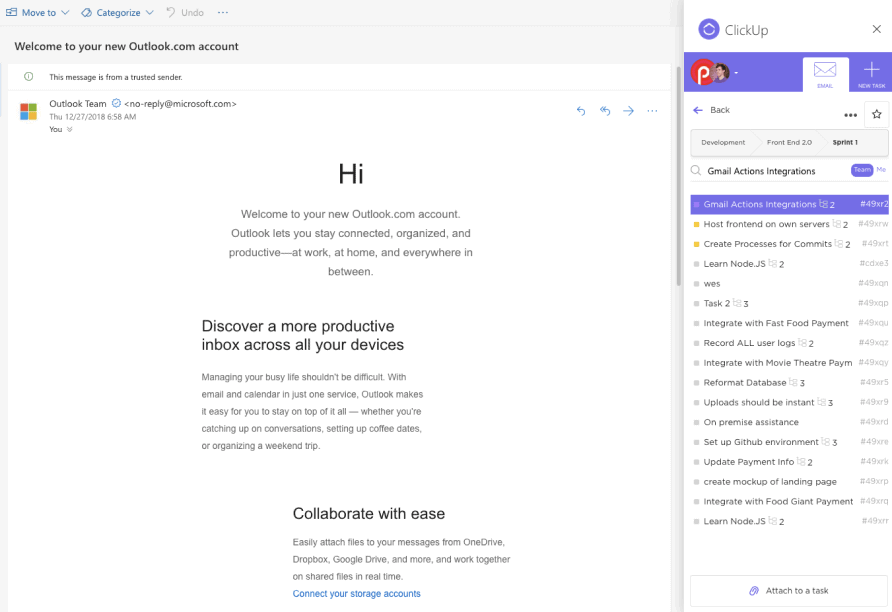
ClickUp Outlook Entegrasyonu ile her Outlook e-postası, ClickUp platformunda yürütülmeye hazır bir göreve dönüştürülebilir. Ayrıca görevlere e-postalar ekleyebilir, doğrudan Outlook'tan yeni görevler oluşturabilir, Outlook'u ClickUp ile senkronize edebilir ve daha fazlasını yapabilirsiniz!

ClickUp Google Takvim Entegrasyonu ile, zamanında teslimatı sağlamak için her ClickUp görevinden Google Takvim'de etkinlikler oluşturun. Bu yeterli olmazsa, ClickUp Google Takvim Görev Senkronizasyonu özelliğini kullanarak Google Takvim etkinliklerini ClickUp ile senkronize edin ve son tarihlerinizi, projelerinizi ve genel programınızı parmaklarınızın ucunda yönetin!
Ancak, tüm bu senkronizasyonların tek yönlü olduğunu unutmayın. Dolayısıyla, ClickUp'ta yaptığınız değişiklikler harici takvim uygulamalarınıza yansıtılır, ancak tersi olmaz.
Zaman yönetimi, planlama ve organizasyon için ek ClickUp özellikleri
Özenle planlanmış, kolayca özelleştirilebilir ve yeni başlayanlar için uygun olan ClickUp Takvim Planlayıcı Şablonu, görevlerinizi, toplantılarınızı ve etkinliklerinizi tutarlı bir şekilde düzenlemenize ve yönetmenize yardımcı olur. Bu şablon şunları yapmanızı sağlar:
- Programlarınızı takip edin ve görevlerinizi verimli bir şekilde tamamlayın
- Çakışmalar veya çakışmalar olmadan zamanınızı etkili bir şekilde ayırın
- İş yükünüzü düzenli ve yönetilebilir tutun
Ayrıca, ClickUp çeşitli zaman bloklama şablonları, program yönetimi, proje yönetimi ve daha fazlasını sunar!
ClickUp ile Senkronize Takvimlerinizi Kolaylaştırın
Profesyonel ve kişisel taahhütleriniz arttıkça, Google Takvim ve Outlook Takvim gibi araçlar olmadan mükemmel iş-yaşam dengesini sağlamak zordur. Her iki araç da etkinliklerinizi kolaylaştırır ve yoğun programınızı takip etmenizi sağlar, böylece önemli hiçbir şeyi kaçırmazsınız.
Ancak, zaten yoğun bir programınız varsa, iki takvim uygulamasını yönetmek yararlı olmaktan çok sıkıcı olabilir. Bu nedenle, bunları senkronize etmek çok önemlidir.
Verimli bir takvim yönetimi için Outlook ve Google takvimlerinizi birleştirdikten sonra, neden burada durasınız? ClickUp ile takviminizi yönetmek, işlerinizi bir adım öteye taşıyabilir. Özelleştirilebilir şablonlardan sağlam otomasyonlara kadar, ClickUp birleştirilmiş takvimlerinizi yönetmek için ihtiyacınız olan her şeyi sunar.
Programınızı kontrol altına alın ve ClickUp'ı bugün ücretsiz olarak edinin. Buradan kaydolun!

